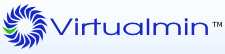¿Le gustaría poder administrar múltiples servidores virtuales Linux (o incluso un servidor) desde una simple GUI basada en web? No busque más allá de Virtualmin, un panel de control de alojamiento web para sistemas Linux y Unix. Puede administrar, modificar y controlar dominios virtuales, servidores de correo, bases de datos, servidores de archivos, aplicaciones y más desde un tablero fácil de usar. Además, tiene cuatro opciones para usar virtualmin: web, móvil, línea de comandos y API remota.
Virtualmin tiene dos versiones, VirtualMin GPL, que es de código abierto y de uso gratuito, así como Virtualmin Professional con funciones y soporte adicionales. Todos los precios son para un servidor que aloja un número máximo de dominios:
- 10 licencias anuales: $139.00
- 50 Licencia Anual: $199.00
- 100 Licencia anual: $299.00
- 250 licencia anual: $399.00
- Ilimitado: $499.00
- Ilimitado de por vida: $999.00
el virtualmin descargar página enumera los pasos para instalar Virtualmin en su servidor.
Tenga en cuenta que Virtualmin tiene un script de configuración que facilita la instalación, pero solo funcionará con ciertos sistemas operativos (Virtualmin los llama grado A):
- CentOS 5 y 6 en i386 o x86_64
- RHEL 5 y 6 en i386 y x86_64
- Scientific Linux 6 en i386 y x86_64
- Debian 6 en i386 o amd64
- Ubuntu 8.04 LTS y 10.04 LTS en i386 o amd64
Puede usar Virtualmin con otros sistemas operativos de servidor, pero la secuencia de comandos probablemente no funcionará, lo que hace que la instalación sea un poco más complicada. Hay una manera de «falsificar» el script de instalación para pensar que se está instalando en un sistema operativo de grado A. Por ejemplo, si desea instalar Virtualmin en Ubuntu 11.10, un simple cambio hará que el script install.sh piense que se está instalando en las versiones 10.04 LTS. (no hay garantías de que esto funcione con todos los sistemas)
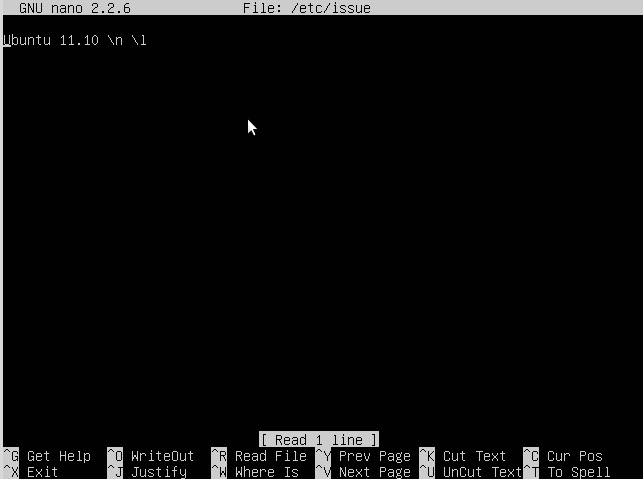
reemplace «Ubuntu 11.10 \n \l» con «Ubuntu 10.04.02 LTS»
Guarda el archivo (Ctrl + o) y sal (Ctrl + x)
Nota: VirtualMin considera las versiones de Ubuntu LTS (soporte a largo plazo) de grado A, pero al momento de escribir esto, Ubuntu 12.04 LTS no figura en la lista.
Instalar virtualmin
Descarga el guión:
wget https://software.virtualmin.com/gpl/scripts/install.sh
o
curl https://software.virtualmin.com/gpl/scripts/install.sh
Haga que el script sea ejecutable:
Ejecute el script de instalación:
Siempre que tenga un sistema de grado A (o al menos finja que tiene uno), el script se encargará de todo el proceso de instalación. Cuando termine, todo lo que necesita hacer es abrir un navegador e ir al puerto 10000 en ese servidor:
https://yourdomain.com:10000
¿Qué puedes hacer con Virtualmin? Prácticamente todo. Hay un tablero donde puede ver todos los procesos y servicios en ejecución. Puede personalizarlo para que le muestre los datos que desea ver. Un administrador puede usar fácilmente la interfaz de Virtualmin para realizar casi todas las tareas imaginables: modificar la configuración de DNS, configurar los ajustes de correo electrónico, programar copias de seguridad para todos sus servidores virtuales, administrar complementos y aplicaciones, administrar servicios y mucho más.
capturas de pantalla
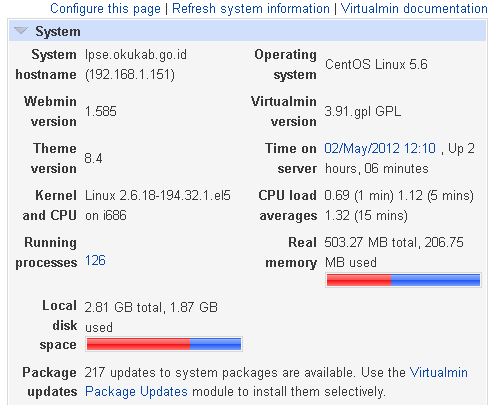
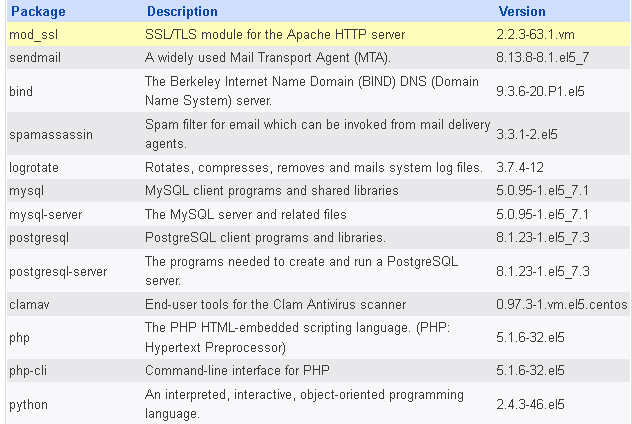
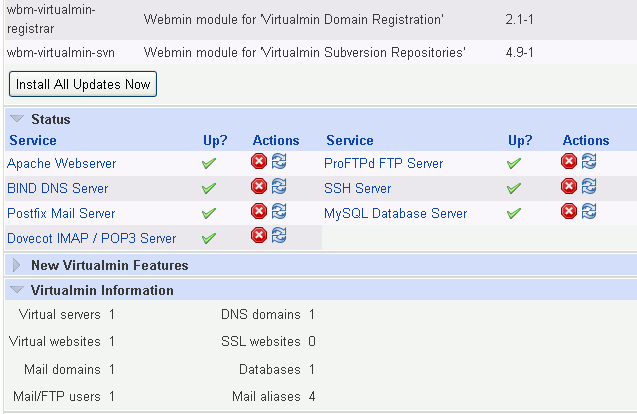
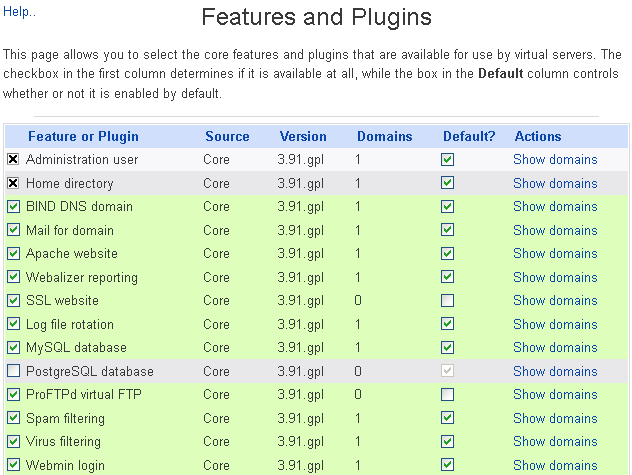
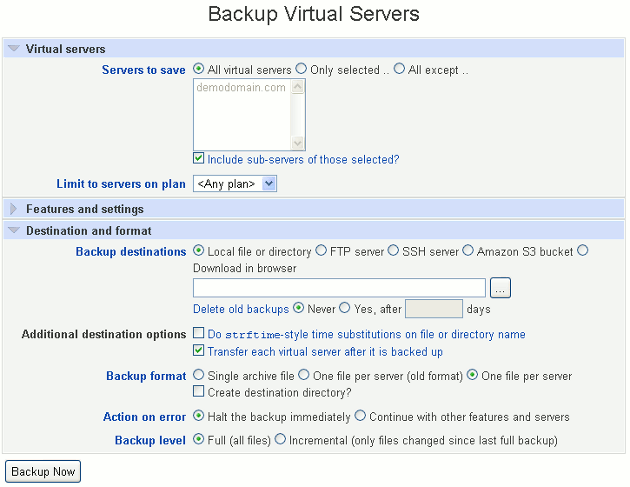
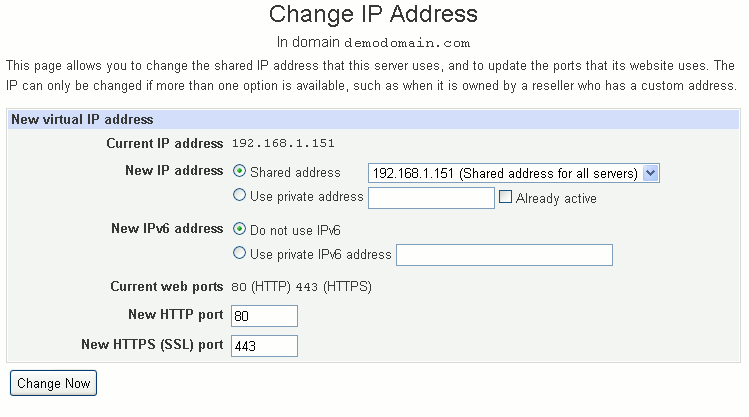
Pruebe Virtualmin usted mismo usando la versión gratuita en línea manifestación.